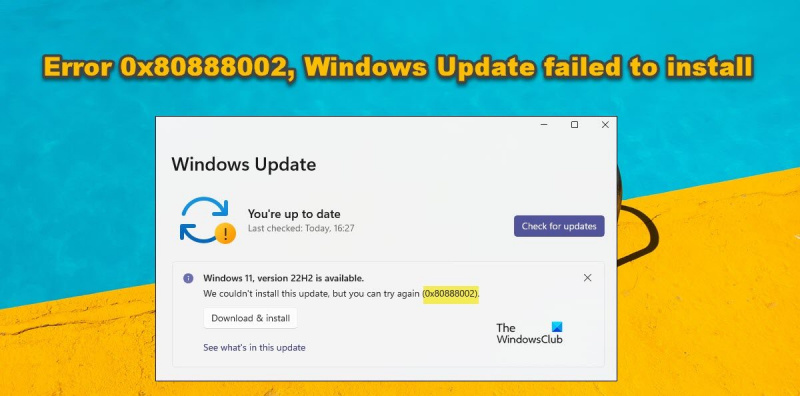Jako odborník na IT jsem viděl svůj slušný podíl chyb. Zdá se však, že to, co lidi vždy podrazí, je chyba 0x80888002. K této chybě dochází, když se pokusíte nainstalovat aktualizaci systému Windows a ta selže. Existuje několik věcí, které můžete udělat, abyste to zkusili opravit, ale bohužel je to často případ pokusů a omylů. První věc, kterou byste měli zkusit, je spustit Poradce při potížích se službou Windows Update. Toto je vestavěný nástroj, který může pomoci identifikovat a opravit problémy s aktualizacemi. Chcete-li jej spustit, vyhledejte v nabídce Start výraz „řešit problémy“. Po otevření klikněte na „Windows Update“ a postupujte podle pokynů. Pokud to nepomůže, dalším krokem je zkusit aktualizaci nainstalovat ručně. Chcete-li to provést, je třeba stáhnout aktualizaci z webu společnosti Microsoft a poté ji nainstalovat. To může být trochu složitější, takže se pečlivě řiďte pokyny. Pokud problémy přetrvávají, dalším krokem je pokusit se resetovat součásti služby Windows Update. To lze provést pomocí příkazového řádku. Chcete-li to provést, vyhledejte v nabídce Start „Příkazový řádek“ a poté klikněte pravým tlačítkem myši a vyberte „Spustit jako správce“. Po otevření zadejte následující příkazy a po každém z nich stiskněte Enter: síťová zastávka wuauserv čisté zastavovací bity net stop cryptsvc ren %systemroot%SoftwareDistribution SoftwareDistribution.old ren %systemroot%system32catroot2 catroot2.old čistý start wuauserv čisté startovací bity net start cryptsvc Po spuštění těchto příkazů zkuste aktualizaci nainstalovat znovu. Pokud to stále nefunguje, možná budete muset kontaktovat podporu společnosti Microsoft a požádat o další pomoc. Doufejme, že jedno z těchto řešení problém vyřeší a budete moci nainstalovat aktualizaci. Ale pokud ne, možná budete muset počkat na další aktualizaci a doufat, že nezpůsobí žádné problémy.
Pokud se potýkáte s chybou 0x80888002, Windows Update se nepodařilo nainstalovat při aktualizaci nebo aktualizaci Windows 11/10, tento příspěvek vám bude moci pomoci. Někteří uživatelé viděli tento chybový kód při pokusu o instalaci aktualizace funkcí. Chybová zpráva zní − Tuto aktualizaci se nepodařilo nainstalovat, ale můžete to zkusit znovu (0x80888002) .

výhled nalepený na načítacím profilu
Co způsobuje chybu Windows Update 0x80888002?
Pokud jste při instalaci Windows 11 vynechali kontrolu instalace nebo jste k instalaci Windows 11 použili jakýkoli nástroj, který automaticky obchází bezpečnostní kontrolu, zobrazí se chybový kód. Při instalaci verze 2022 nebo 22H2 Windows zkontroluje váš systém, aby se ujistil, že máte veškerý hardware potřebný k instalaci Windows 11, jehož absence má za následek chybový kód 0x80888002. Existují další příčiny a řešení, které pokryjeme v tomto příspěvku.
Opravte chybu 0x80888002, Windows Update se nepodařilo nainstalovat
Pokud se zobrazí chyba 0x80888002 a Windows Update se do vašeho systému nepodařilo nainstalovat, postupujte podle níže uvedených řešení.
- Bypass ověření instalace
- Obejít TPM a Secure Boot s Rufus
- Spusťte Poradce při potížích se službou Windows Update
- Resetujte součást Windows Update
- K instalaci aktualizace funkcí použijte instalaci Windows 11 Media.
Promluvme si o nich podrobně.
1] Obejít ověření instalace
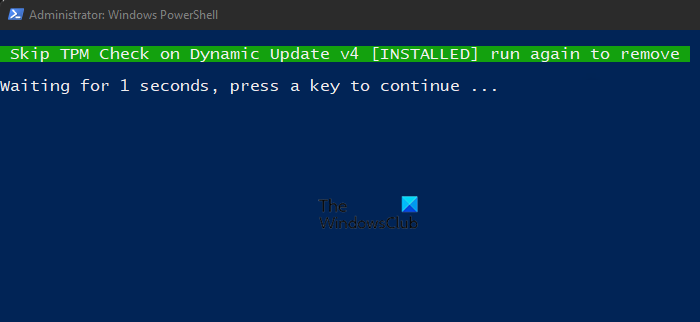
Chcete-li tento problém vyřešit, spusťte skript, který může obejít ověření požadované k instalaci této verze systému Windows. Chcete-li nainstalovat tento skript, musíte přejít na github.com a stáhnout MediaCreationTool.bat Lisování Kód > Stáhnout ZIP.
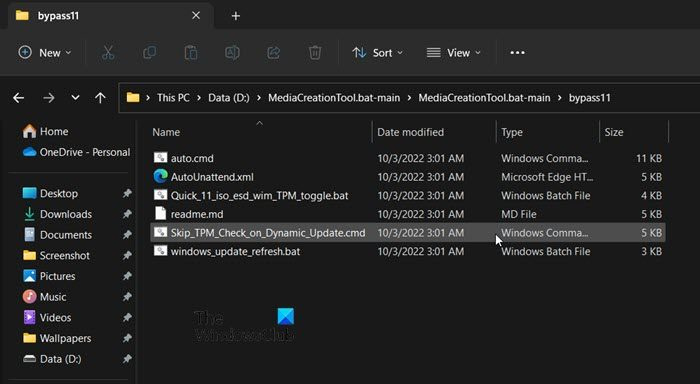
Po stažení soubor rozbalte a přejděte na MediaCreationTool.bat-main > MediaCreationTool.bat-main > обход11. Poté klikněte pravým tlačítkem Skip_TPM_Check_on_Dynamic_Update.cmd a vyberte Spustit jako správce. Po zobrazení výzvy UAC klepněte na tlačítko OK. Můžete také otevřít vyskakovací okno programu Windows Defender, klikněte na Stejně běž.
Nakonec proces dokončete podle pokynů na obrazovce.
gmail uvízl ve složce k odeslání
Po instalaci aktualizace musíte změny vrátit zpět. Chcete-li provést totéž, přejděte do stejného umístění a znovu spusťte Skip_TPM_Check_on_Dynamic_Update.cmd. Místo instalace skript zobrazí zprávu, že byl odstraněn.
2] Obejít TPM a Secure Boot s Rufus
Rufus můžete také použít k obejití TPM a bezpečnému spouštění, stačí si stáhnout Windows 22H2 nebo 2022 ISO. Poté musíte použít Rufus k vytvoření instalačního média, které obejde TPM a zabezpečí spouštění. To vám pomůže.
3] Spusťte Poradce při potížích se službou Windows Update.
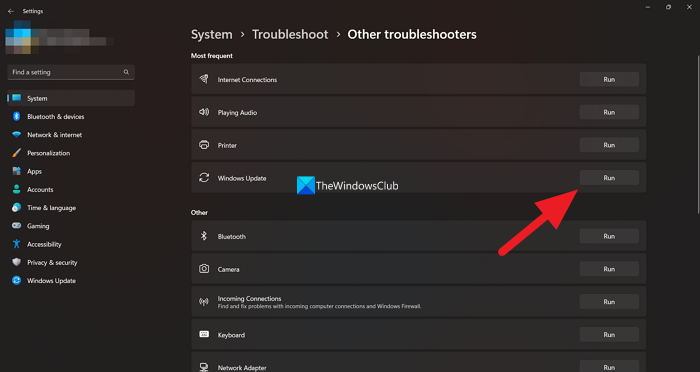
Poté spustíme Poradce při potížích se službou Windows Update, necháme jej najít příčinu a opravit ji. Poradce při potížích se službou Windows Update je vestavěný program systému Windows, který dokáže opravit všechny druhy chyb služby Windows Update. Chcete-li spustit nástroj pro odstraňování problémů, musíte provést předepsané kroky.
Windows 11
- OTEVŘENO Nastavení.
- Jít do Systém > Odstraňování problémů.
- Klepněte na Další nástroje pro odstraňování problémů.
- Klikněte na Spustit spojené s Windows Update.
Windows 10
- Nastavení spuštění.
- Přepnout na Aktualizace a zabezpečení.
- lis Odstraňování problémů > Pokročilé nástroje pro odstraňování problémů.
- Vybrat Windows Update a klikněte na „Spustit tento nástroj pro odstraňování problémů“.
Chcete-li proces dokončit, musíte postupovat podle pokynů na obrazovce. Doufám, že vám to pomůže.
4] Resetujte součást Windows Update
Pokud vše ostatní selže, je možné, že došlo k poškození některých souborů služby Windows Update nebo k jinému problému. V takovém případě musíme resetovat komponentu Windows Update. Tím neodstraníte žádný důležitý soubor Windows, pouze odstraníte mezipaměť aktualizací, která může být poškozena. Po resetování součásti Windows Update restartujte počítač a zkontrolujte, zda je problém vyřešen.
5] Použijte Průvodce instalací systému Windows 11
Pokud se při pokusu o instalaci aktualizace funkce zobrazí tento chybový kód, můžete k instalaci aktualizace funkcí použít Průvodce instalací systému Windows 11
recenze cloudconvert
Jak opravit Windows Update, který se nepodařilo nainstalovat?
Pokud se instalace Windows Update do vašeho počítače nezdařila, zkontrolujte kód chyby. Každý chybový kód má specifický význam, takže jej musíte použít k nalezení řešení. Bez ohledu na kód chyby, který obdržíte, však můžete udělat několik věcí: spustit Poradce při potížích se službou Windows Update a vyčistit součást Windows Update.
Co znamená kód chyby 0xC1900101?
0xc1900101 je chyba instalace a objeví se, když se pokusíte aktualizovat operační systém a Windows obnoví OS na předchozí verzi. Pokud chcete problém vyřešit, doporučujeme vám zkontrolovat náš příspěvek a opravit kód chyby 0xC1900101. Nepodařilo se nám jej nainstalovat ani aktualizovat.
Průvodce instalací systému Windows 11 také zobrazuje 0xc1900101, takže si můžete přečíst tento příspěvek a problém vyřešit. Doufám, že můžete problém vyřešit pomocí řešení uvedených v těchto příspěvcích.
Číst: 0xC1900101 - 0x20017, Instalace se nezdařila během kroku SAFE_OS.